如何关闭windows自动更新功能
- 分类:教程 回答于: 2022年10月05日 10:41:36
Windows自动更新功能很让人讨厌,今天就教你怎么把它彻底关闭。
工具/原料:
系统版本:win10
品牌型号:华硕笔记本
软件版本:windows
方法/步骤:
关闭windows自动更新的方法:
1、键盘上直接打出win+R 。进入命令指示框。

2、在运行处输入 “services.msc” 点击确定。

3、服务(本地)中找到“Windows Update”。

4、双击“Windows Update”。在启用类型中选择禁用。
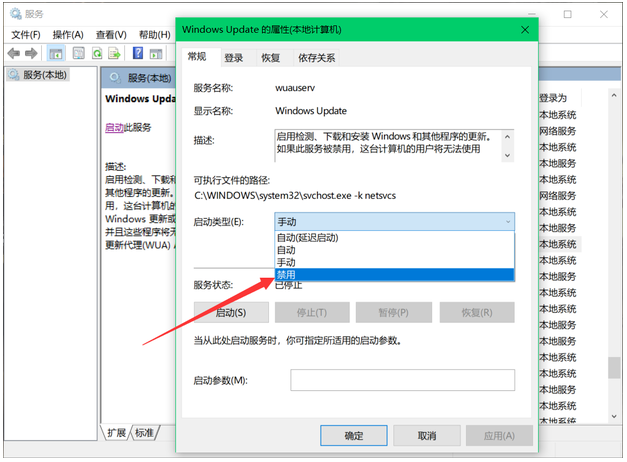
5、最后点击应用并确认即可。这样windows的自动更新功能就被关闭了。

总结:
以上是小编分享给大家关闭windows自动更新的方法及步骤,希望对大家有所帮助。
 有用
82
有用
82


 小白系统
小白系统


 1000
1000 1000
1000 1000
1000 1000
1000 1000
1000 1000
1000 1000
1000 1000
1000 1000
1000 1000
1000猜您喜欢
- 电脑顶级配置2021清单推荐2021/10/26
- "驱动精灵:让电脑运行更顺畅"..2023/05/31
- 系统重装后怎么恢复以前的文件..2022/10/03
- 电脑突然蓝屏怎么办2022/10/01
- 飞豹启动U盘装系统简介2016/08/19
- excel转pdf如何保持在一页_小白官网教..2021/11/27
相关推荐
- 应用程序无法正常启动0xc000007b怎么..2022/02/15
- 电脑重装失败无法开机的原因及解决方..2024/08/13
- win10系统安装详细图文教程2021/04/08
- pdf转换ppt怎么转 常见的方法详解..2023/04/17
- 怎么重装ie浏览器2016/09/27
- 电子邮箱格式怎么写?2022/09/15




















 关注微信公众号
关注微信公众号





